Vivo は最近、iQOO 13、X200 シリーズ、および S20 Pro/S20 を発売しました。古い OPPO スマートフォンを最新の Vivo スマートフォンに切り替える場合、高度なテクニックを習得するのではなく、このガイドに従って OPPO から Vivo にデータを転送する方法を学ぶ必要があります。このガイドを読む前は、データ移行は難しいと思われるかもしれませんが、今では簡単で効果的な方法がすべて手に入ります。
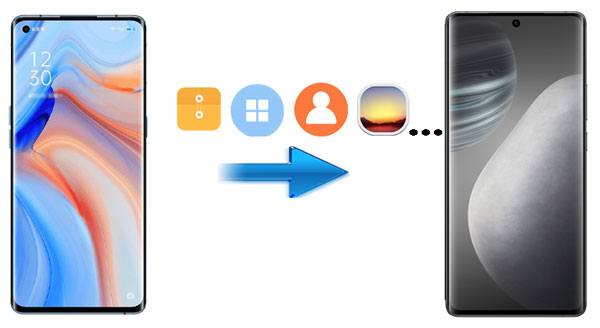
新しい Vivo 携帯電話を入手したら、どのようなデータを転送しますか?連絡先、メッセージ、アプリ、ビデオ、その他のデータはありますか?幸いなことに、この OPPO から Vivo へのデータ転送アプリ - Samsung Data Transferを使用すると、ほとんどのファイルを OPPO から Vivo に一度に転送できるようになりました。 音楽、写真、ドキュメント、および前述のデータをコピーできます。さらにオリジナルの音質でデータを転送するので、音楽や映画などもそのままの音質で楽しめます。
- OPPO から Vivo へのさまざまなデータをワンストップで転送します。
- ソースデバイス上のすべてのファイルを完全に検出します。
・Android端末間のUSBおよびWi-Fiによるデータ転送に対応。
- Android 15を含むAndroid 6.0以降と互換性があります。
- iOS から Android へ、またはその逆のデータ移行をサポートします。
OPPO to Vivo データ転送ソフトウェアをコンピューターにダウンロードします。
ステップ 1:転送ソフトウェアをコンピュータにインストールし、デスクトップ上で実行します。
ステップ 2: USB ケーブルを使用して両方の携帯電話をコンピュータに接続し、携帯電話の USB デバッグ モードを有効にします。接続すると、以下のようなインターフェースが表示されます。

ステップ 3:パネル上で必要なデータ タイプを選択し、「コピー開始」アイコンをクリックして転送手順を開始します。完了後、Vivo 電話でデータを確認できます。

他の携帯電話メーカーと同様に、Vivo も Vivo ユーザー向けに転送ツール - EasyShareを提供しています。 これは、OPPO から Vivo データ転送アプリで、最大 40 MB/秒で新しい Vivo 電話への電話データのクローン作成をサポートします。さらに、ネットワークなしでデータを転送でき、Android および iOS オペレーティング システムをサポートします。したがって、手間をかけずに OPPO または他の Android スマートフォンから Vivo にデータをコピーできます。
ステップ 1: EasyShare アプリを両方のスマートフォンにダウンロードしてインストールします。
ステップ 2: OPPO でアプリを実行し、[メニュー] > [電話クローン] > [これは古い電話です] オプションをクリックします。すると、画面上にQRコードが表示されます。次に、Vivo で [これは新しい携帯電話です] > [ Android 携帯電話] オプションを選択し、接続のために QR コードをスキャンさせます。
ステップ 3:古い携帯電話で必要なデータの種類を選択し、「デバイス切り替えの開始」ボタンをタップします。完了したら、Vivo 携帯電話で OPPO データを確認します。
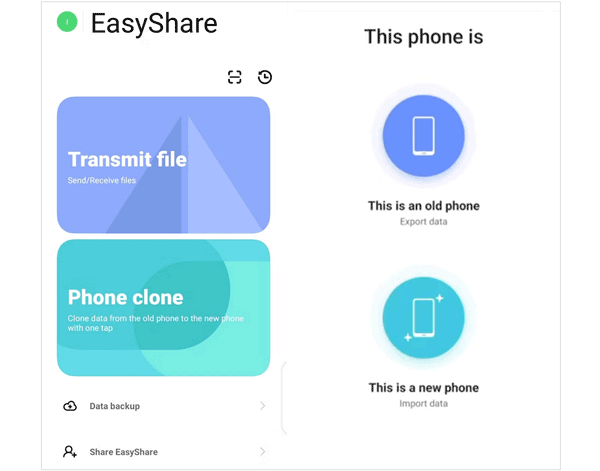
ワイヤレス転送が好きであれば、すべての Android デバイスに組み込まれている機能である Bluetooth を使用して、OPPO から Vivo にファイルを転送できます。さらに、写真、ドキュメント、音楽などを送信することもできます。ただし、両方の携帯電話を 10 メートル以内に置く必要があり、大きなファイルを転送するにはさらに時間がかかります。
ステップ 1: [設定] に移動すると、両方のデバイスで Bluetooth を有効にすることができます。
ステップ 2: Bluetooth リストからデバイスを選択し、パスコードを入力して電話を別のデバイスとペアリングします。
ステップ 3: OPPO で送信したいファイルを選択し、Bluetooth 経由で共有し、Vivo デバイスを選択します。次に、Vivo で「同意する」オプションをクリックします。そうすればすぐにファイルを受け取ることができます。

Google アカウントを使用して、OPPO から Vivo へのデータ転送を完了します。 Google はすべてのユーザーに 15 GB の無料クラウド スペースを提供し、ネットワークを使用してデータをバックアップおよび復元できます。ネットワークが強力でクラウド ストレージ スペースが十分である限り、OPPO データをバックアップし、新しい Vivo 携帯電話に復元できます。
ステップ 1:まず、OPPO で Google バックアップを有効にします。 [設定]に移動し、[追加設定] > [バックアップとリセット] オプションをタップします。次に、「データをバックアップ」アイコンをオンにし、「アカウントをバックアップ」をクリックして Google アカウントを入力します。データはアカウントにバックアップされます。

ステップ 2:新しい Vivo デバイスの電源を入れ、言語を選択してセットアップを開始します。セットアップが完了した場合は、リセットしてください。そうしないと、Google バックアップ データを復元できません。
ステップ 3: 「アプリとデータのコピー」画面で「次へ」をクリックし、Google アカウントにサインインします。
ステップ 4: OPPO バックアップ ファイルを選択し、必要なファイルの種類を選択します。最後に、下部にある「復元」をクリックして、Vivo 電話にデータをインポートします。

SHAREit は、使用時に広告が表示されるサードパーティのデータ転送アプリです。広告が気にならない場合は、OPPO ファイルを Vivo スマートフォンに送信できます。広告なしバージョンを購入することもできます。
ステップ 1: OPPO および Vivo モバイル デバイスに SHAREit をインストールします。それを開いて、OPPO の「送信」をクリックします。
ステップ 2:送信したいファイルを選択し、「送信」をタップします。次に、Vivo の「受信」をクリックします。
ステップ 3:両方のデバイスで Bluetooth を有効にすると、近くのデバイスが検索されます。デバイスが画面に表示されたら、それを選択して接続を確立します。
ステップ 4:接続すると、SHAREit は選択したファイルを Vivo デバイスに自動的に送信します。

Q1: OPPO Clone Phone を使用して OPPO から Vivo にデータを転送できますか?
いいえ、OPPO Clone Phone では宛先デバイスが OPPO である必要があります。そうでない場合はデータを転送できません。受信者が Vivo 電話を使用している場合は、EasyShare を使用できます。あるいは、パート 1のデスクトップ転送アプリを使用することもできます。このアプリは、すべての Android ブランドと互換性があります。
Q2: 購入した携帯電話のテーマを OPPO から Vivo に転送できますか?
いいえ、テーマを購入したとしても、ある携帯電話から別の携帯電話にテーマを転送することはできません。電話のテーマは多くの場合、特定のテーマ ストアに関連付けられています。 OPPO と Vivo のテーマ ストアは異なるため、Vivo デバイスでは OPPO テーマを使用できません。
上記の方法を使用すると、OPPO から Vivo にデータを転送するのはもう面倒ではありません。データを新しい Vivo スマートフォンに簡単にコピーし、問題なくデータにアクセスできるようになりました。データを損失することなくすべてのデータをコピーできる、ワンストップで安定した転送ソフトウェアであるSamsung Data Transfer を選択してください。新しい携帯電話でセットアップが完了すると、データは正常に転送され、データは上書きされません。
関連記事
Vivo の File Safe から削除された写真を回復する [ソリューションと FAQ]
実証済み: Vivo から OnePlus にデータをスムーズに転送する方法
完全ガイド: Mi から Vivo にデータを転送する方法 - 6 つのアプローチ
[高速転送] iPhone から Android に写真を効果的に転送するには?
OPPO のバックアップと復元と 3 つの便利なガイド (より速く)
5 つの実践的なヒントで OPPO 連絡先のバックアップを取得する [読む価値あり]
Copyright © samsung-messages-backup.com All Rights Reserved.